Excel怎么下拉数字递增?
溜溜自学 办公入门 2022-04-01 浏览:1246
大家好,我是小溜,有时我们会遇到想要从一排到几的情况,我们不可能一个一个输吧,所以下面我们来看看如何快速让数字递增。
想要更深入的了解“Excel”可以点击免费试听溜溜自学网课程>>
工具/软件
电脑型号:联想(Lenovo)天逸510S; 系统版本:Windows7; 软件版本:Excel2016
方法/步骤
第1步
第一步,我们首先打开我们的excel,然后我们进行下一步。
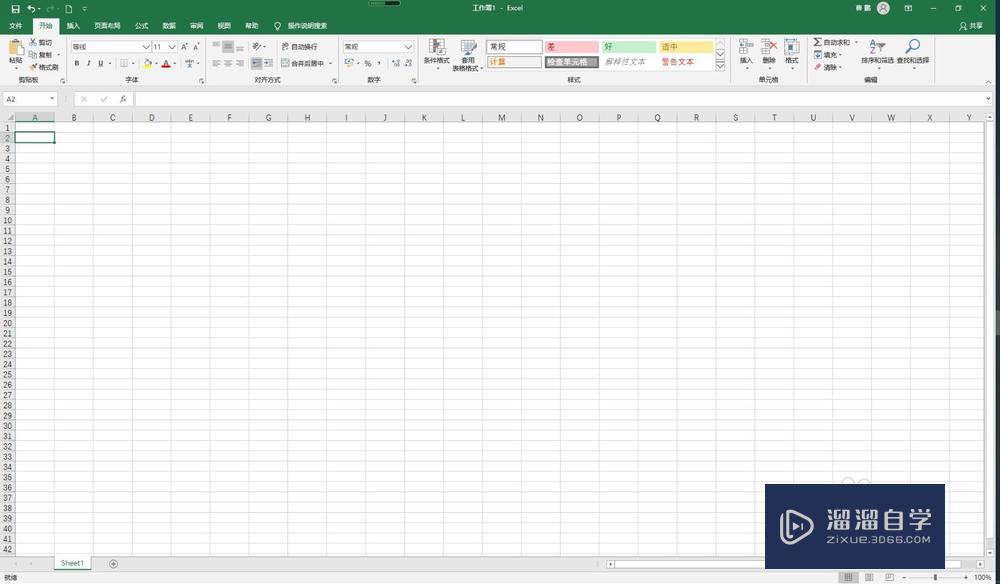
第2步
第二步,我们选择一个单元格,输入一个数字,然后我们进行下一步。
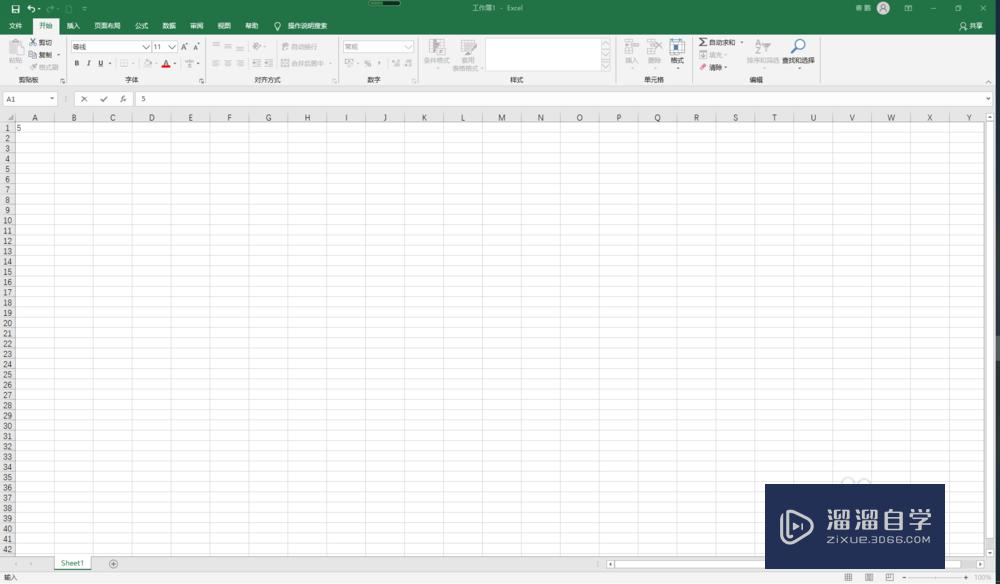
第3步
第三步,我们用鼠标点住右下角并向下拖动,然后我们进行下一步。
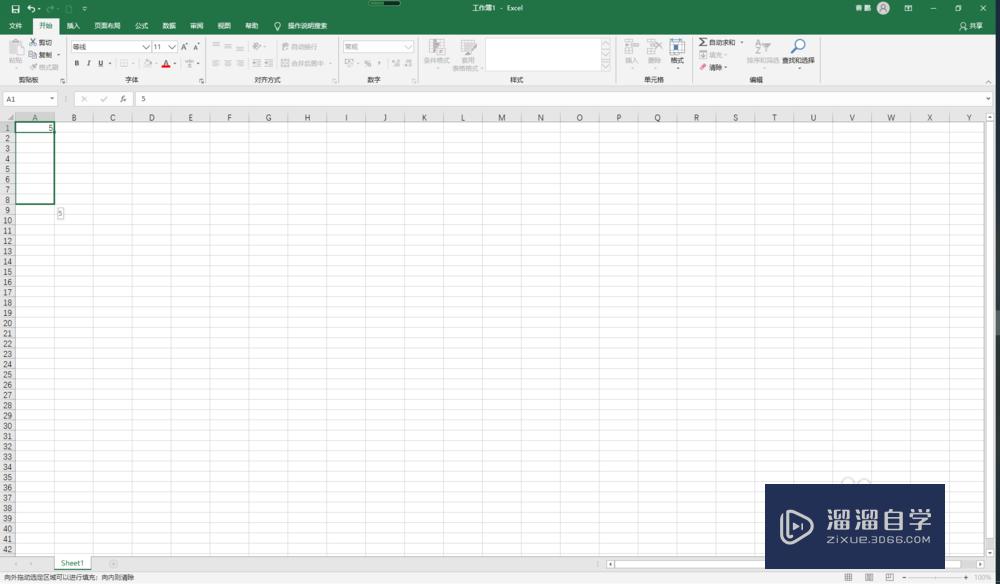
第4步
第四步,如果数字相同的话,点击最后一个单元格的右下角图标并选择填充序列即可。如果数字就是按以下递增的话,则不需要第四步的操作。
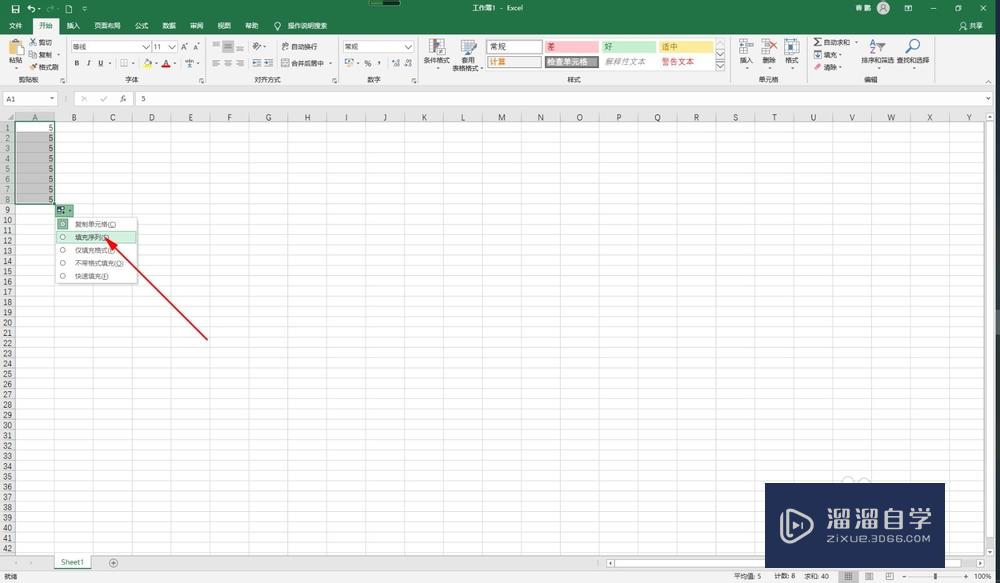
总结
温馨提示
好了,以上就是“Excel怎么下拉数字递增?”这篇文章全部内容了,小编已经全部分享给大家了,还不会的小伙伴们多看几次哦!最后,希望小编今天分享的文章能帮助到各位小伙伴,喜欢的朋友记得点赞或者转发哦!
相关文章
距结束 05 天 04 : 07 : 36
距结束 00 天 16 : 07 : 36
首页








